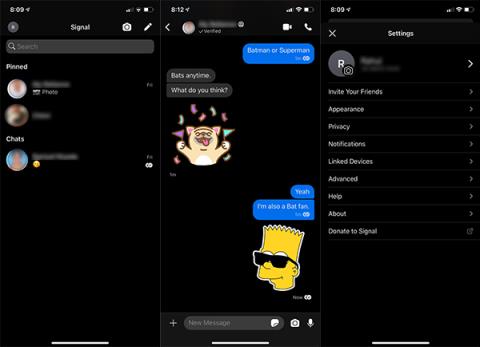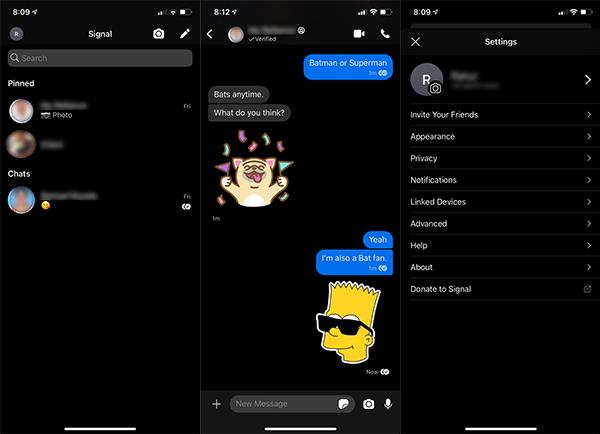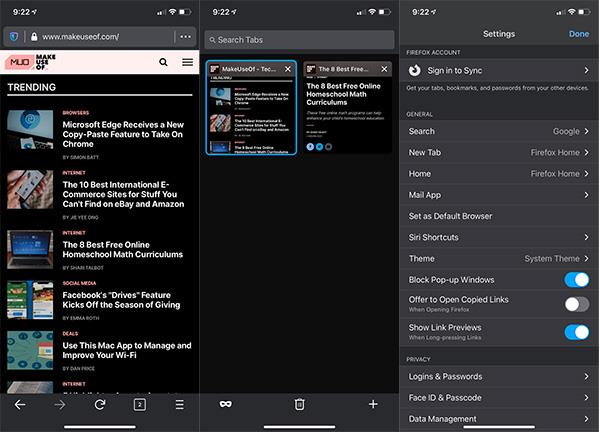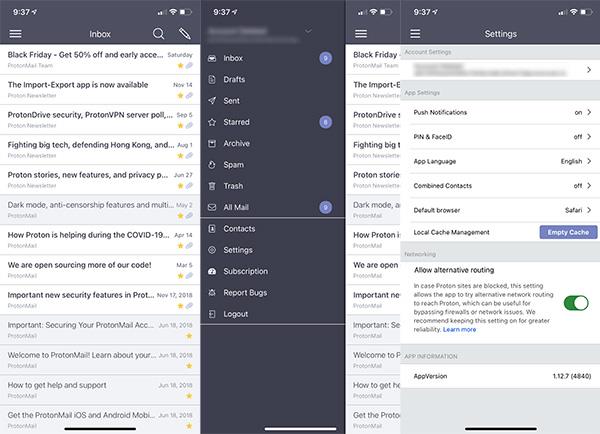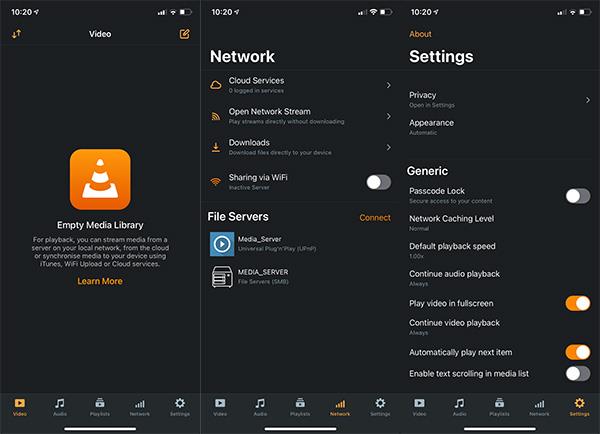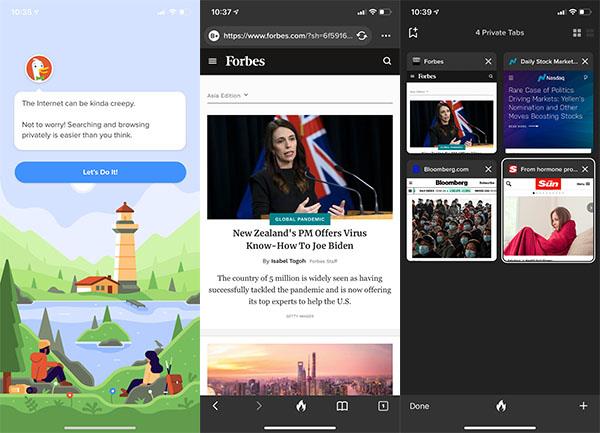Nors Apple iOS yra uždarojo kodo operacinė sistema, tai nereiškia, kad visos programos turi turėti uždarą kodą, kad veiktų šioje platformoje. Tiesą sakant, „App Store“ galite rasti nemažai nemokamų atvirojo kodo programų. Žemiau esančiame straipsnyje „Quantrimang“ pristatys kai kurias geriausias atvirojo kodo programas „iPhone“.
Geriausios atvirojo kodo programos „iPhone“.
1. Signalai
Kalbant apie pokalbių šifravimą, dar žinomą kaip šifravimas nuo galo iki galo (E2EE), pagrindinis pavadinimas yra signalas. „Facebook“ programa „WhatsApp“ taip pat naudoja „Signal“ šifravimo protokolą, tačiau visus pranešimus ji nukreipia per „Facebook“ serverius.
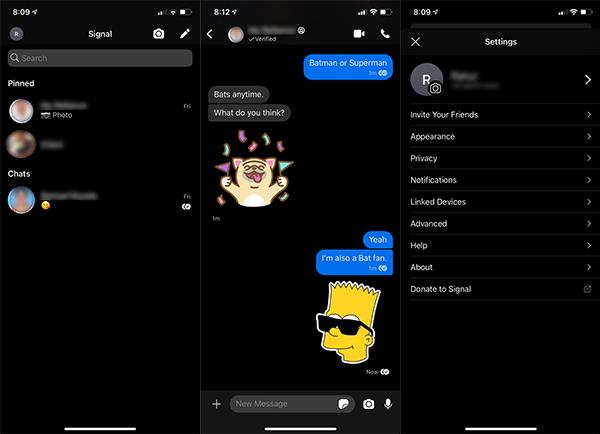
Signalas
Su „Signal“ jūs gaunate tą pačią funkciją, neturėdami nieko bendra su „Facebook“. Jo serveris gauna tik jūsų telefono numerį, reikalingą registracijai, ir pagrindinius duomenis, tokius kaip registracija ir paskutinis prisijungimas.
Atsisiųskite signalą .
2. Firefox
Jei jums nepatinka būti stebimas, kai lankotės svetaines ir esate bombarduojamas skelbimų, geriausia savo žiniatinklio naršyklę pakeisti į „Firefox“. „Mozilla“ žiniatinklio naršyklė suteikia jums visišką privatumo valdymą, todėl jums nereikės jaudintis, kad gausite su paskutine paieška susijusių skelbimų.
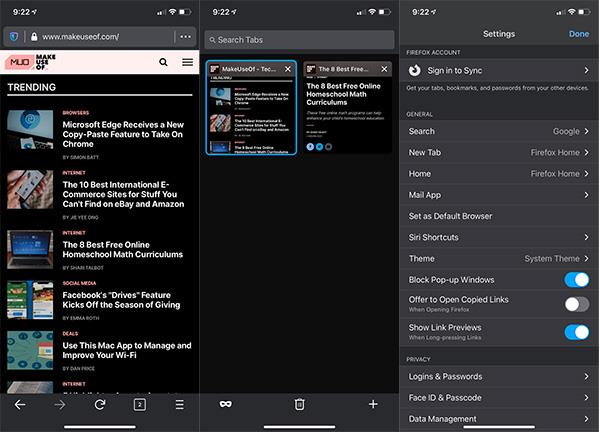
Firefox
Net jei neįdiegsite jokių plėtinių, kad blokuotumėte stebėjimą, viskas vis tiek yra daug privačiau nei kitose žiniatinklio naršyklėse.
Atsisiųskite „Firefox“ .
3. ProtonMail
Pirmaujanti šifruoto pašto naršyklė „ProtonMail“ turi papildomą pranašumą, nes ji yra Šveicarijoje. Tai reiškia, kad paslauga yra griežtai saugoma šios šalies privatumo įstatymų. Jis ne tik turi E2EE šifravimą, bet ir turi PGP (Pretty Good Privacy) protokolą.
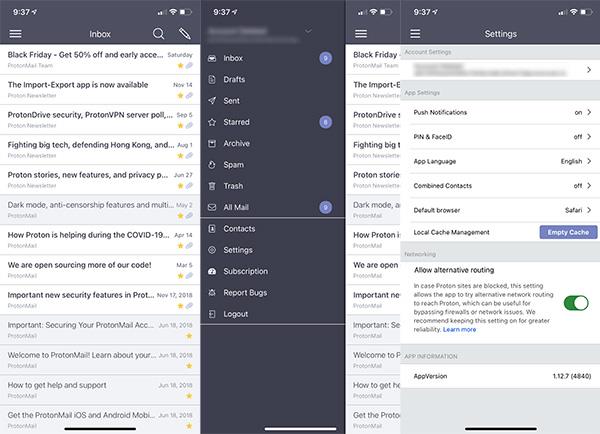
ProtonMail
Kadangi tai yra aukomis pagrįstas projektas, galite sukurti nemokamą el. pašto paskyrą, kai įdiegiate „ProtonMail“ programą. Tačiau paslauga teikiama keturiomis versijomis. Paprasčiausias nemokamas planas ribojamas iki 150 pranešimų per dieną ir 500 MB saugyklos.
„ProtonMail“ netgi turi savo VPN paslaugą.
Atsisiųskite ProtonMail .
4. VLC mobiliesiems
Garsusis atvirojo kodo vaizdo grotuvas VLC taip pat labai gerai veikia iOS. VLC gali atkurti visus garso ir vaizdo formatus, kad ir kokie reti jie būtų. Visos šios funkcijos yra atvirojo kodo kūrimo ekspertų dėka. Jos tikslas visada buvo paprastas: programa, leidžianti paleisti bet kokį vaizdo įrašą.
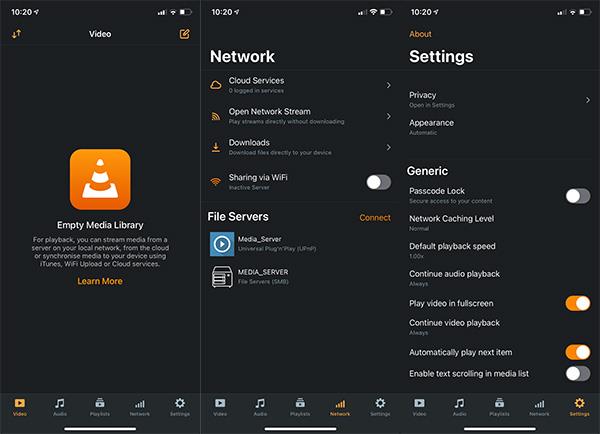
VLC
VLC ypač naudinga, nes leidžia naršyti telefone saugomus aplankus, kaip ir „Windows“ ar „Mac“ kompiuteryje. VLC yra švaraus, minimalistinio dizaino, todėl jo universalumas gali spindėti.
Atsisiųskite VLC mobiliesiems .
5. DuckDuckGo
Jei norite naudoti žiniatinklio naršyklę, kuri yra saugesnė nei „Firefox“, „DuckDuckGo“ yra jūsų pasirinkimas. Ši žiniatinklio naršyklė visų pirma teikia pirmenybę vartotojų privatumui. Vos vienu spustelėjimu bus ištrinti visi jūsų naršymo duomenys, įskaitant neseniai atidarytus skirtukus. Jis blokuoja paslėptus trečiųjų šalių stebėjimo įrenginius nuo jūsų duomenų rinkimo ir verčia svetaines naudoti HTTPS šifruotą versiją, jei įmanoma. DuckDuckGo taip pat palaiko ir Face ID , ir Touch ID užrakinimą.
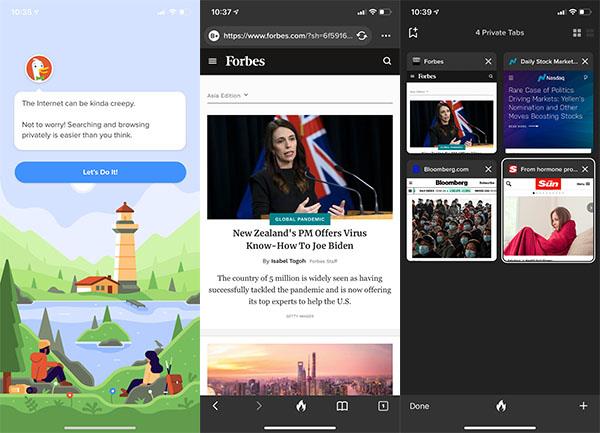
DuckDuckGo
Dar svarbiau, kad „DuckDuckGo“ turi savo paieškos variklį, vengiantį „Google“ manipuliuoti rezultatais ir sekti vartotojų užklausas.
Atsisiųskite „DuckDuckGo“ .